- Годинник ПК - це інструмент, який працює з ОС Windows з самого початку і з часом отримав численні доробки та оновлення.
- На жаль, системні помилки можуть призвести до випадкових змін годинника вашого ПК. Якщо це трапиться, дотримуйтесь інструкцій, наведених у посібнику нижче.
- Наші виділений центр для усунення помилок Windows 10 Повне подібних статей, тому обов’язково перегляньте його і навіть додайте у закладки, якщо вам це знадобиться знову.
- Якщо вам потрібні ще якісь чудові статті, відвідайте наш спеціальний Сторінка виправлення для Windows 10.

- Завантажте інструмент відновлення ПК Restoro що поставляється із запатентованими технологіями (патент доступний тут).
- Клацніть Почніть сканування знайти проблеми з Windows, які можуть спричинити проблеми з ПК.
- Клацніть Відремонтувати все щоб виправити проблеми, що впливають на безпеку та продуктивність вашого комп’ютера
- Restoro завантажив 0 читачів цього місяця.
Нижній правий кут часто є найбільш занедбаною частиною дисплея вашого комп’ютера, де є час і дата відображається.
Однак, хоча може бути важко повірити, що комп'ютер з усіма його обчислювальними якостями отримує щось таке просте, як час неправильний, це дійсно те, що трапляється із справедливою регулярністю.
Крім того, Windows 10 може постійно змінюватися з різних причин. Згадані тут способи виправлення ситуації.
Як виправити Windows 10, час постійно змінюється.
1. Вибрано неправильний часовий пояс

Часто ваша система може показувати час іншого часового поясу, ніж той, де ви знаходитесь. Щоб виключити такий сценарій, вам доведеться встановити часовий пояс вручну. Ось кроки.
- Клацніть правою кнопкою миші на системному годиннику на панелі завдань і виберіть Налаштуйте дату / час. Вас доставлять у дата, час розділ під Налаштування. (Почніть > Налаштування > Час та мова > Дата, час).
- Під Часовий пояс, перевірте, чи вибраний правильний часовий пояс, що стосується вашого регіону. Якщо ні, внесіть необхідні зміни.
Також перевірте, чи налаштовано ваш ПК на автоматичну синхронізацію з time.windows.com Інтернет-сервер часу.
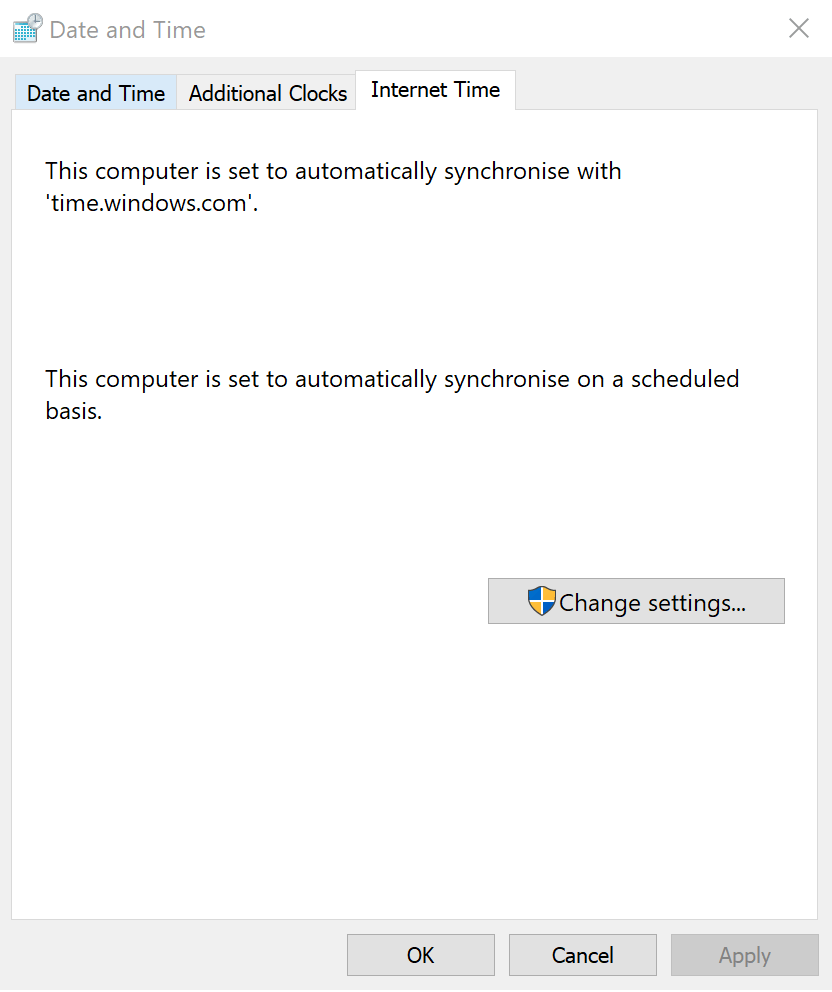
- Для цього натисніть Додаткові дата, час та регіональні налаштування з правого боку вікна під Пов’язані налаштування.
- Це приведе вас до Годинник і регіон розділ під класичний Панель управління вікно.
- Там, під Дата і час, натисніть на Встановіть час і дату.
- В Дата і час вікно, що відкриється, натисніть на Інтернет-час вкладку.
- Під Інтернет-час вкладку, ви повинні побачити Цей комп’ютер налаштовано на автоматичну синхронізацію з «time.windows.com» повідомлення.
- Якщо інакше, натисніть на Змінити налаштування… Для запуску Налаштування часу в Інтернеті вікно.
- Виберіть time.windows.com як Сервер і натисніть на Оновити зараз.
- Натисніть на гаразд а потім далі Подати заявку > гаразд закрити Дата і час вікна.
Якщо вищевказані кроки не допомогли вам, ви можете переглянути наш інший конкретний путівник на цьому.
Перевірте, чи час залишається незмінним. Якщо ні, спробуйте інші методи.
2. Атака шкідливого програмного забезпечення
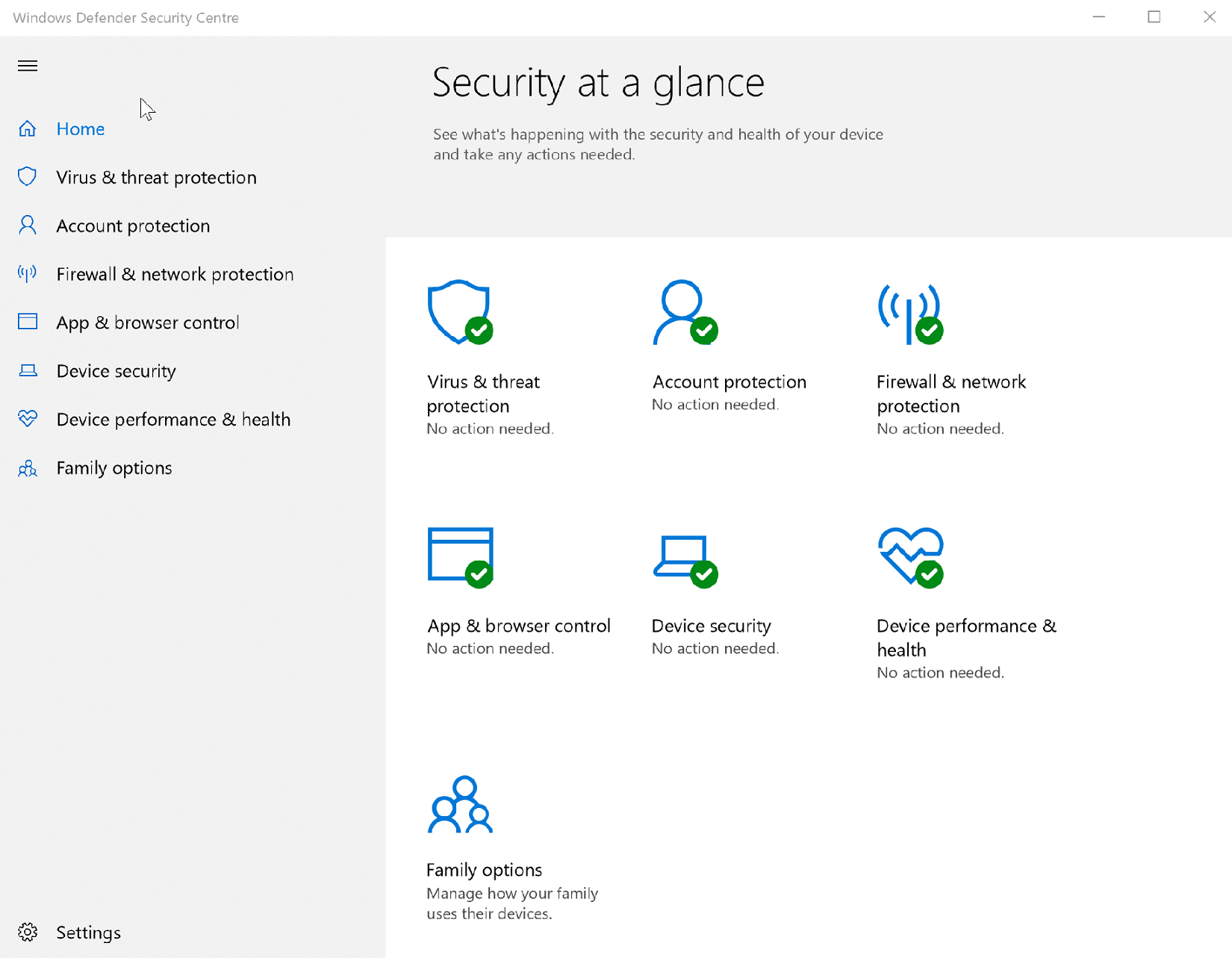
Це трапляється ще одна поширена причина, яка змушує Windows 10 час часто змінюватися. Атака шкідливого програмного забезпечення також є найбільш сумнозвісною, враховуючи її прихований характер, оскільки вони можуть проникнути та залишатися невизначеними задовго до того, як видимі зміни почнуть ставати очевидними.
Запустіть сканування системи, щоб виявити потенційні помилки

Завантажте Restoro
Інструмент для ремонту ПК

Клацніть Почніть сканування знайти проблеми з Windows.

Клацніть Відремонтувати все виправити проблеми із запатентованими технологіями.
Запустіть сканування ПК за допомогою інструменту відновлення, щоб знайти помилки, що спричиняють проблеми із безпекою та уповільнення роботи. Після завершення сканування процес відновлення замінить пошкоджені файли новими файлами та компонентами Windows.
Щоб переконатися, що ви ще не стали жертвою, перевірте, чи не застосовано найновіші параметри безпеки. Ось кроки.
- Натисніть на Почніть > Налаштування > Оновлення та безпека.
- Виберіть Безпека Windows з опцій ліворуч.
- Натисніть на Відкрийте Центр безпеки Windows Defender кнопку. Це запустить Центр безпеки Defender вікно, яке служить єдиною точкою для всіх ваших налаштувань, пов’язаних із безпекою. Якщо у вас виникли проблеми, перегляньте наш конкретний посібник як відкрити Windows Defender - -.
- Переконайтеся, що з кожним із таких параметрів, наприклад, є зелена галочка Захист від вірусів та загроз, Захист рахунку, Безпека пристрою і так далі.
Якщо ні, натисніть на кожну та дотримуйтесь інструкцій на екрані.
Крім того, хоча інструментів для видалення зловмисного програмного забезпечення не вистачає, завжди найкраще покладатися на основний тариф, який обслуговує Microsoft - Засіб видалення зловмисного програмного забезпечення або MSRT. Це чудово справляється і регулярно оновлюється, щоб захистити вас від усіх існуючих та майбутніх загроз.
3. Батарея CMOS слабшає
Однією з найбільш вірогідних причин, через яку комп'ютер Windows 10 не показує стабільний час, є те, що CMOS акумулятор могло б пройти розквіт. Якщо вас постраждало, зробіть наступне
- Прочитайте наш обширний посібник з Як виправити пошкоджену батарею CMOS
Якщо ви не надто знаєте апаратну частину свого ПК, CMOS виступає за Додатковий напівпровідник з оксиду металу і згадана батарея розміщується на материнській платі комп'ютера, яка, в свою чергу, живить Чіпи CMOS також розміщений на материнській платі. Мікросхема містить важливу інформацію про конфігурацію системи комп’ютера, яка також включає інформацію про дату та час.
Акумулятор гарантує, що мікросхема може утримувати інформацію, навіть коли комп'ютер вимкнений або не підключений до джерела живлення. Таким чином, наступного разу, коли ви увімкнете ПК, ви це зробите знайти все на місці та в актуальному стані.
Однак батарея може зношуватися, що може бути або частиною природного вивітрювання, або через певний дефект. І саме тоді комп’ютер може почати відображати помилковий час. Вимкнення ПК самостійно також є одним з найбільш серйозних симптомів, що вказує на те, що винуватцем є батарея CMOS.
На жаль, зміна акумулятора вимагає неабияких навичок ремонту обладнання. Тому найкраще покластися на місцевого спеціаліста з обладнання, щоб замінити батарею CMOS, або ви можете зв’язатися зі службовим персоналом компанії, щоб виконати роботу.
4. Налаштування служб. Налаштування msc

Виготовлення Час Windows автоматичний запуск кожного разу при запуску ПК також може бути ефективним для вирішення проблем із часом у Windows 10. ось як ви це робите.
- Натисніть Клавіша Windows + R на клавіатурі одночасно, щоб запустити Біжи діалогове вікно.
- Типи Services.msc і натисніть введіть для запуску Обслуговування діалогове вікно.
- В Послуги діалогове вікно, знайдіть і клацніть правою кнопкою миші на Час Windows і виберіть Властивості.
- В Властивості часу Windows діалогове вікно, встановити Тип запуску до автоматичний.
- Крім того, переконайтеся, що Статус обслуговування є Почніть. Якщо це не так, Почніть сервіс.
- Натисніть на Подати заявку > гаразд.
Так і є. Якщо час Windows 10 постійно змінюється, вищезазначені методи повинні все налаштувати правильно.
 Проблеми все ще виникають?Виправте їх за допомогою цього інструменту:
Проблеми все ще виникають?Виправте їх за допомогою цього інструменту:
- Завантажте цей інструмент відновлення ПК оцінено Чудово на TrustPilot.com (завантаження починається на цій сторінці).
- Клацніть Почніть сканування знайти проблеми з Windows, які можуть спричинити проблеми з ПК.
- Клацніть Відремонтувати все виправити проблеми із запатентованими технологіями (Ексклюзивна знижка для наших читачів).
Restoro завантажив 0 читачів цього місяця.
Питання що часто задаються
Якщо ви користуєтеся ноутбуком Windows 10 і у вас активована служба місцезнаходжень, зміна часових поясів також може призвести до зміни годинника ПК.
Так. Будь-яка невідповідність часу ПК та часу Інтернету може спричинити проблеми між вами та веб-сайтами або навіть локально встановленими програмами. Щоб отримати додаткові виправлення щодо проблем із часом Windows 10, перегляньте це докладний путівник.
Так, ваш годинник автоматично оновиться. Помилки з цією функцією є частими, тому прочитайте Ця стаття щоб побачити, як їх виправити.

![4 найкращих цифрових годинника для людей із вадами зору [Посібник 2021]](/f/ee181502b2b365ebe243431c259d784c.jpg?width=300&height=460)
